Come Disinstallare Skype for Business: Guida Completa
Skype for Business è stato uno strumento essenziale per molte aziende e professionisti, offrendo funzionalità di messaggistica istantanea, chiamate vocali e video conferenze. Tuttavia, con l’evoluzione delle tecnologie e l’introduzione di nuove piattaforme come Microsoft Teams, molti utenti stanno cercando di disinstallare Skype for Business dai loro dispositivi. In questo tutorial, ti guideremo passo dopo passo su come disinstallare Skype for Business da Windows e Mac.
Indice
- Perché Disinstallare Skype for Business
- Prerequisiti
- Disinstallare Skype for Business su Windows
- Disinstallare Skype for Business su Mac
- Risoluzione dei Problemi Comuni
- Conclusioni
Perché Disinstallare Skype for Business
Prima di procedere con la disinstallazione, è importante capire perché potresti voler rimuovere Skype for Business:
- Transizione a Microsoft Teams: Molte organizzazioni stanno passando a Microsoft Teams, che offre funzionalità più avanzate e una migliore integrazione con altri servizi Microsoft.
- Riduzione del Carico di Sistema: Disinstallare applicazioni non necessarie può liberare risorse di sistema, migliorando le prestazioni del tuo computer.
- Sicurezza: Mantenere software non utilizzato può rappresentare un rischio per la sicurezza, specialmente se non viene aggiornato regolarmente.
Prerequisiti
Prima di iniziare, assicurati di avere:
- Accesso Amministrativo: Avrai bisogno di privilegi amministrativi per disinstallare Skype for Business.
- Backup dei Dati: Anche se la disinstallazione non dovrebbe influire sui tuoi dati, è sempre una buona pratica eseguire un backup delle informazioni importanti.
Disinstallare Skype for Business su Windows
Metodo 1: Utilizzare il Pannello di Controllo
-
Apri il Pannello di Controllo:
- Premi
Win + R per aprire la finestra di dialogo Esegui.
- Digita
control e premi Invio.
-
Vai a Programmi:
- Clicca su “Programmi” e poi su “Programmi e funzionalità”.
-
Trova Skype for Business:
- Scorri l’elenco dei programmi installati e trova “Skype for Business”.
-
Disinstalla:
- Clicca con il tasto destro su “Skype for Business” e seleziona “Disinstalla”.
- Segui le istruzioni sullo schermo per completare la disinstallazione.
Metodo 2: Utilizzare le Impostazioni di Windows 10/11
-
Apri le Impostazioni:
- Premi
Win + I per aprire le Impostazioni di Windows.
-
Vai a App:
- Clicca su “App” e poi su “App e funzionalità”.
-
Trova Skype for Business:
- Usa la barra di ricerca per trovare “Skype for Business”.
-
Disinstalla:
- Clicca su “Skype for Business” e poi su “Disinstalla”.
- Conferma la disinstallazione seguendo le istruzioni.
Metodo 3: Utilizzare PowerShell
-
Apri PowerShell come Amministratore:
- Cerca “PowerShell” nel menu Start.
- Clicca con il tasto destro e seleziona “Esegui come amministratore”.
-
Esegui il Comando di Disinstallazione:
- Digita il seguente comando e premi
Invio:
Get-WmiObject -Query "SELECT * FROM Win32_Product WHERE Name='Skype for Business'" | ForEach-Object { $_.Uninstall() }
-
Conferma la Disinstallazione:
- Segui le istruzioni che appaiono nella finestra di PowerShell.
Disinstallare Skype for Business su Mac
-
Chiudi Skype for Business:
- Assicurati che Skype for Business non sia in esecuzione. Puoi farlo cliccando con il tasto destro sull’icona nel Dock e selezionando “Esci”.
-
Vai alla Cartella Applicazioni:
- Apri il Finder e vai alla cartella “Applicazioni”.
-
Trova Skype for Business:
- Cerca “Skype for Business” nella cartella.
-
Sposta nel Cestino:
- Trascina l’icona di Skype for Business nel Cestino.
-
Rimuovi i File Residui:
- Apri il Finder e premi
Cmd + Shift + G.
- Digita
~/Library e premi Invio.
- Cerca e rimuovi le cartelle e i file associati a Skype for Business, come
~/Library/Application Support/Skype for Business.
Risoluzione dei Problemi Comuni
Problema: Skype for Business Non Si Disinstalla
- Soluzione: Assicurati di avere i privilegi amministrativi. Prova a riavviare il computer e ripetere il processo di disinstallazione.
Problema: File Residui Dopo la Disinstallazione
- Soluzione: Utilizza un software di pulizia del sistema per rimuovere i file residui. Programmi come CCleaner possono aiutarti a pulire i file temporanei e le voci di registro.
Problema: Skype for Business Continua ad Avviarsi
- Soluzione: Controlla le impostazioni di avvio del sistema e rimuovi Skype for Business dall’elenco dei programmi di avvio.
Conclusioni
Disinstallare Skype for Business può sembrare un compito arduo, ma seguendo i passaggi descritti in questo tutorial, dovresti essere in grado di rimuoverlo senza problemi. Ricorda di eseguire sempre un backup dei tuoi dati importanti prima di apportare modifiche significative al tuo sistema. Se incontri difficoltà, non esitare a contattare il supporto tecnico per ulteriore assistenza.
Speriamo che questa guida ti sia stata utile. Se hai domande o suggerimenti, lascia un commento qui sotto!

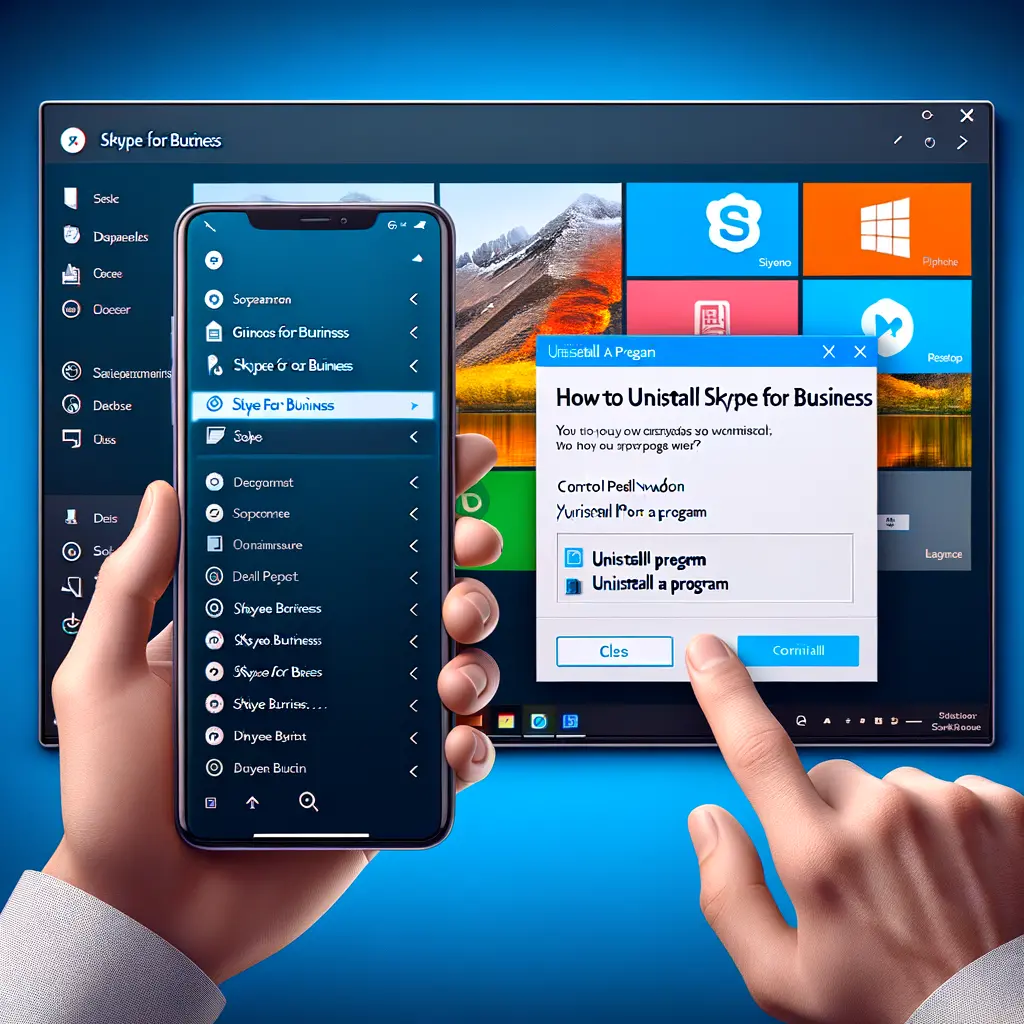
Condividi questo articolo se ti piace.